Sorumluluk Reddi: Bu sitedeki bazı sayfalar bir bağlı kuruluş bağlantısı içerebilir. Bu, yazımızı hiçbir şekilde etkilemez.
Chromecast ile bir VPN'in nasıl kullanılacağını bilmek ister misiniz? Çevrimiçi ortamda güvenliğinizi sağlamak söz konusu olduğunda, hiçbir şey bir VPN . Kusursuz olmasalar da VPN'ler, ayak izlerinizi ortadan kaldırmak için trafiğinizi anonim olarak dünyanın dört bir yanındaki sunucular üzerinden yönlendirerek korunmanıza yardımcı olur. İster reklamverenler tarafından izlenmekten kaçınmaya çalışıyor olun, ister bölge dışından yayın yapmak için konumunuzu değiştirmek istiyorsunuz. Netflix filmler, çevrimiçi gezinirken VPN kullanmak hiç de kolay değil.
uygulamada netflix nasıl iptal edilir
Tabii ki, kapınıza giden kırıntıları geride bırakıyorsanız, bir VPN'nin size bir faydası olmaz. Uygun VPN kapsamı olmayan bir Chromecast kullanırsanız tam olarak bu olabilir. VPN'inizi mobil cihazınızda çalıştırıyor olabilirsiniz, ancak film gecesi için televizyonunuza yayın yaptığınız anda tekrar izlenme riskiyle karşı karşıya kalırsınız. VPN'inizi Chromecast ile kullanmanın bir yolu var mı, yoksa ne olursa olsun yakalanmaya mahkum musunuz?

Bir Chromecast'i VPN'nize Nasıl Bağlarsınız?
Bu bölüm, Chromecast'inizi bir VPN'ye nasıl bağlayacağınızı gösterecektir. Öncelikle, bunu yapmak için bir PC veya Mac üzerinde yönlendiricinizi veya sanal bir ağ kurmanız gerekeceğini anlamak önemlidir. Bunu nasıl yapacağınızı aşağıda daha fazla açıklayacağız.
Ayrıca Google Home uygulamasını bir bilgisayarda indirip kurmanız gerekecek. iOS veya Android cihaz. Kurulumdan sonra Chromecast'inizi bir duvar prizine ve onu kullanacağınız ekrana takmanız gerekir. Ardından, Chromecast'inizi VPN'nize bağlamak için bu adımları takip edebilirsiniz.
Not: Chromecast'imizi VPN'imize bağlamak için sanal bir ağ kullanıyoruz.
- Google Home uygulamasını açın ve birlikte çalıştığınız Chromecast cihazını seçin.
- Daha sonra, altında Chromecast'i Wi-Fi'nize bağlayın , kurduğunuz VPN ağını seçin.
Standart Chromecast'lerle VPN Kullanma
Açıkçası, Chromecast'inizin düzgün çalışması için bir internet bağlantısına ihtiyacı var, telefonunuzdan film, şov ve müzik yayınlamaya izin vermek için doğrudan ev ağınız üzerinden çalışıyor. Amazon'un Fire Stick veya Apple TV gibi cihazların aksine, Google'ın Chromecast'i özel uygulamalar çalıştırmaz (veya en azından, kullanmadı - bu makalenin sonunda daha fazlası), bu nedenle bir VPN uygulaması yüklemenin bir yolu yoktur. cihazınızda.
Sınırlı Fırsat: 3 ay ÜCRETSİZ! ExpressVPN'i edinin. Güvenli ve akış dostu.Aynı şekilde, ağ ayarlarını bir akıllı telefonmuş gibi değiştirmek için Chromecast'inizin ayarlarına dalmanın bir yolu yoktur, bu da şansınızın kalmadığı anlamına gelir.
Ya da en azından VPN'ler esnek olmasaydı öyle olurdunuz. Doğrudan cihazınıza bir VPN yükleyemeseniz de, Yapabilmek VPN'inizi yönlendiricinizle yerel olarak çalışacak ve ev ağınızdaki tüm trafiği VPN'niz üzerinden taşıyacak şekilde ayarlayın. Bu, bilgisayarınıza veya akıllı telefonunuza bir VPN kurmak kadar basit değildir, ancak zamanınız varsa, tüm ağınızı korumaya gerçekten değer olabilir.
VPN yönlendiricileri
Bir Windows veya Mac bilgisayarda sanal bir yönlendirici yapılandırabilirsiniz, ancak VPN etkin bir yönlendiriciniz varsa, bunu kullanmak daha güvenli ve kolaydır. Tüm internet trafiğinizi varsayılan olarak yönlendirici üzerinden yönlendirmek, evinizdeki herhangi bir bilgisayarda, telefonda veya IoT cihazında yapılandırma olmaması anlamına gelir. VPN yazılımı yüklemeniz ve açmayı hatırlamanız gerekmez.
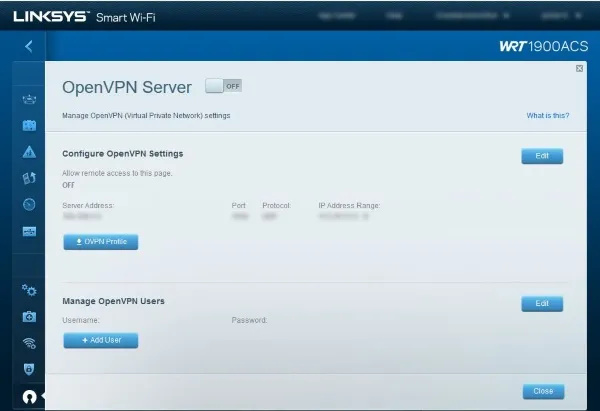
VPN özellikli bir yönlendiriciniz yoksa (ve VPN kurulumu çoğunlukla yazılım tabanlı olduğundan muhtemelen sahip olursunuz), bellenimi potansiyel olarak şu şekilde yükseltebilirsiniz: DD-WRT veya Domates . Bunlardan herhangi biri, çeşitli yönlendirici markaları ve modelleri ile çalışır. Uyumlu bir yönlendiriciniz varsa, aygıt yazılımınızı bunlardan birine yükseltebilir ve 100 ABD doları tutarındaki yönlendiricinizi normalde maliyeti 1000 ABD dolarına yakın olan bir şeye dönüştürebilirsiniz.
Mac Kullanarak Sanal Yönlendirici Kullanarak ExpressVPN Nasıl Kurulur
ExpressVPN, çok çeşitli yönlendiricilerle uyumludur. Yapabilirsiniz sizinkinin bu web sitesindeki listede olup olmadığına bakın . Uyumlu bir yönlendiriciniz olduğunu varsayarsak, VPN'inizi Chromecast'iniz ile kullanmak için şu adımları takip edebilirsiniz:
- Yönlendiricinizin IP Adresini ExpressVPN ile kaydedin bu web sitesi .
- Oturum açın ve tıklayın DNS Ayarları soldaki.
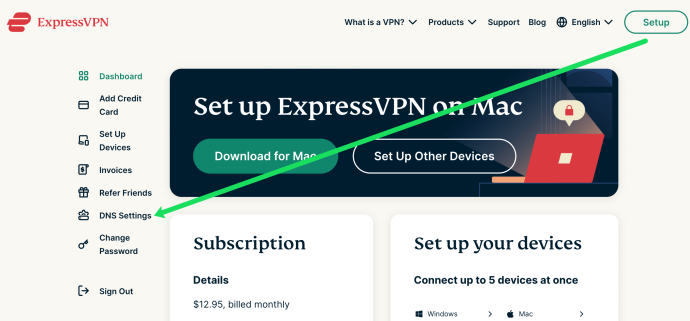
- Tıklamak IP adresimi kaydet yönlendiricinizin IP Adresinin yanında.
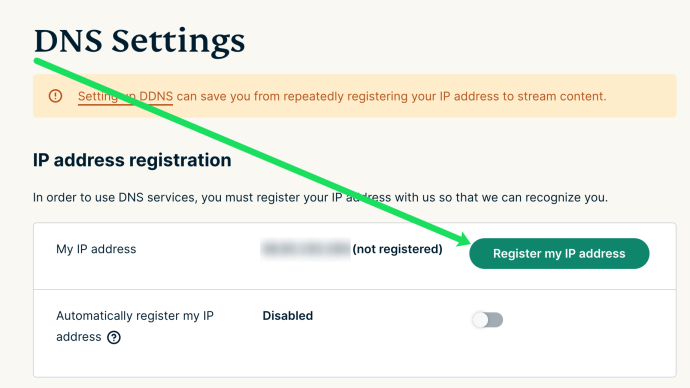
- Bu adımları tamamladığınızda IP Adresiniz otomatik olarak kaydedilir.
Ardından, VPN'inizi Mac'inize kuracağız. İşte nasıl:
- Mac'inizin sol üst köşesindeki Apple simgesine tıklayın ve Sistem Tercihleri . Ardından, tıklayın Ağ.
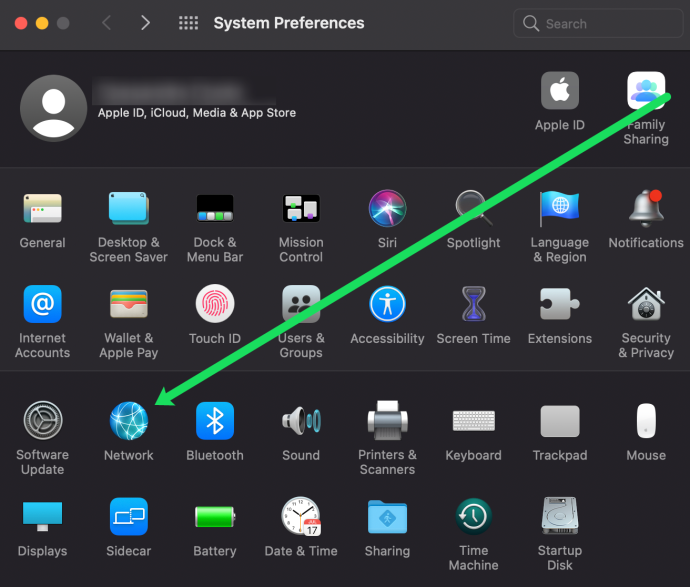
- Sol alt köşedeki '+' sembolüne tıklayın.
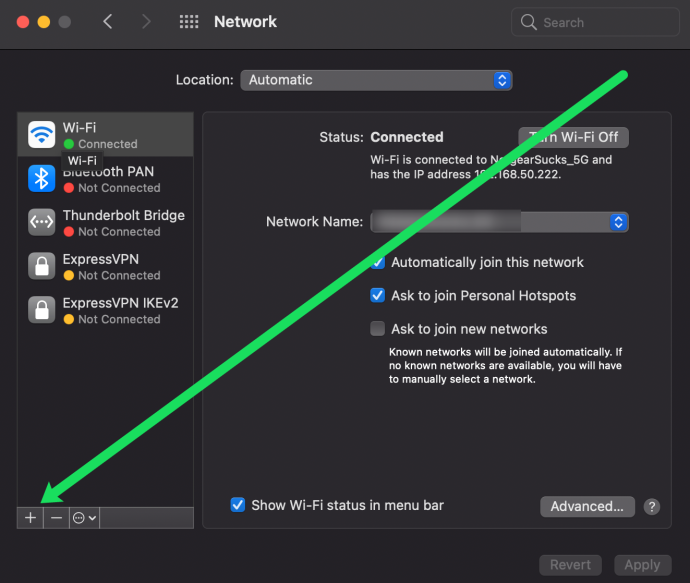
- Bağlantınızı adlandırın (bu örnekte ExpressVPN), seçin Varsayılan bitişik, yanında Yapılandırma .
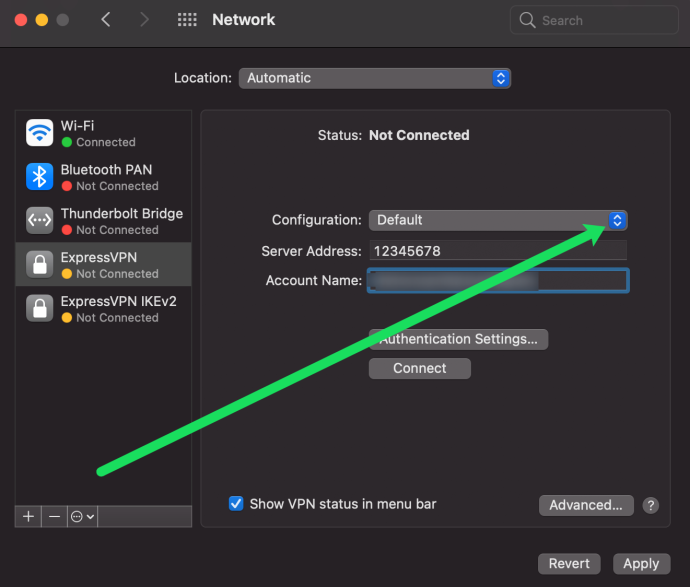
- Tip 12345678 Sunucu Adresi kutusunda.
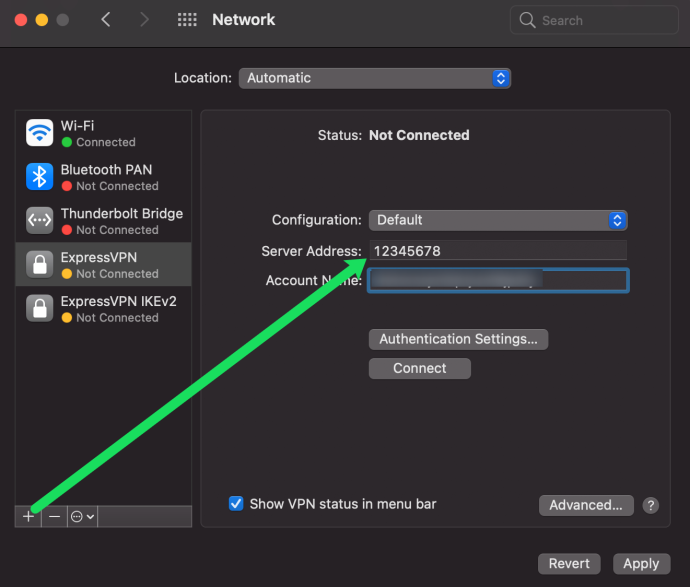
- Son olarak, ExpressVPN web sitesinden aldığınız kullanıcı adını yukarıdaki talimatlara yapıştırın.
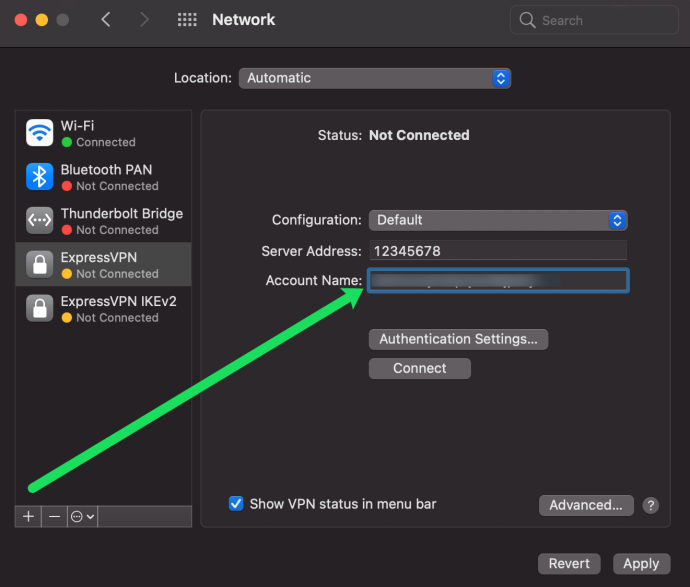
- için kutuyu işaretleyin Menü çubuğunda VPN durumunu göster ve tıklayın Kimlik Doğrulama Ayarları.
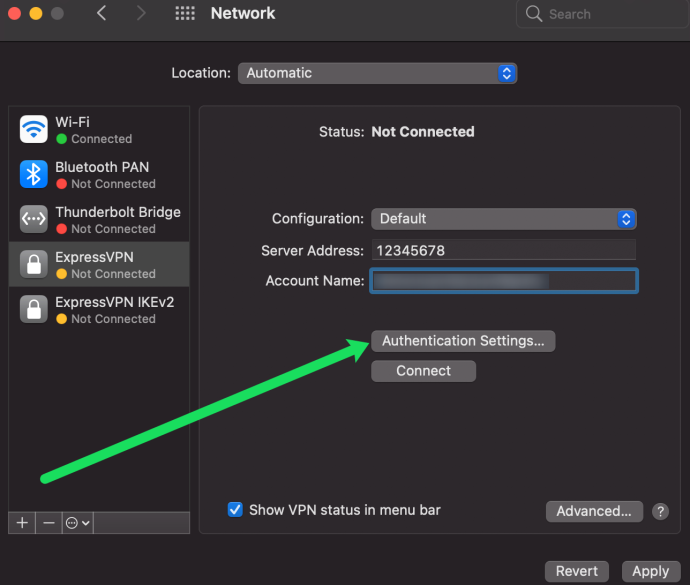
- Yukarıdaki talimatlarda kopyaladığımız şifreyi girin. Ardından, girin 12345678 yanında Sırrı Paylaş kutu.
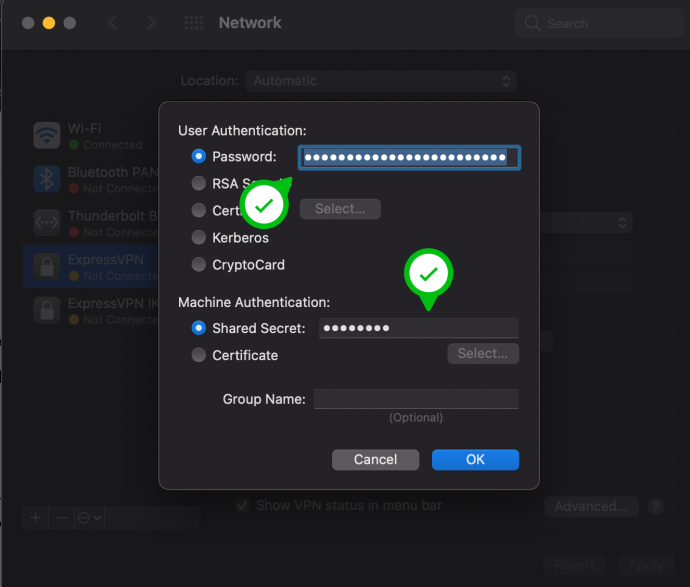
- Tıklamak Tamam açılır pencerede. Ardından, Ağ sayfasından Gelişmiş.
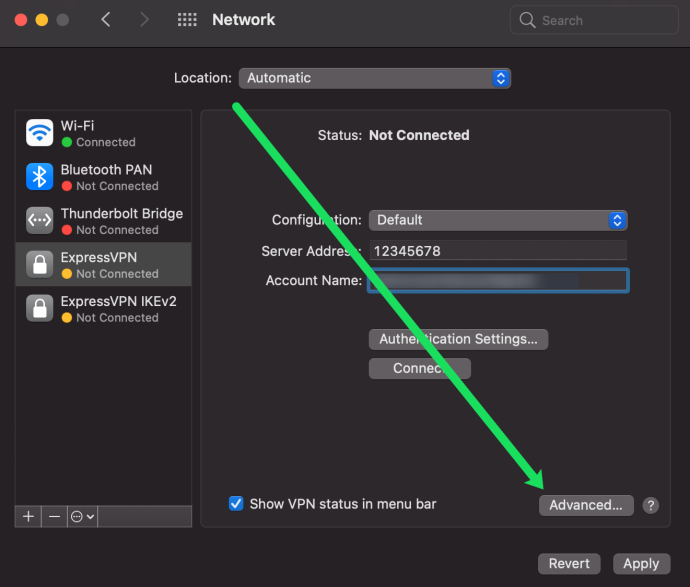
- için kutuyu işaretleyin Tüm trafiği VPN bağlantısı üzerinden gönderin. Ardından, tıklayın Tamam.
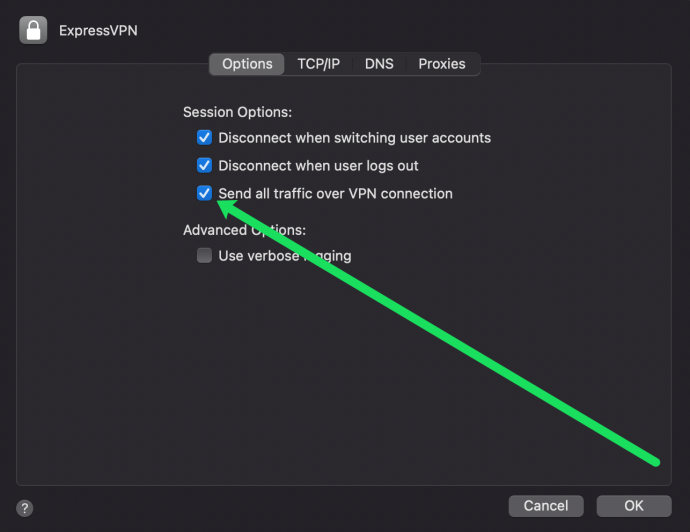
- Son olarak, tıklayın Uygulamak sağ alt köşede.
IP Adresinizi kaydettikten sonra, Mac'inizde paylaşımı ayarlamanın zamanı geldi. Endişelenme, bu işlem kolaydır. Yapmanız gerekenler:
- Aç Sistem Tercihleri tıpkı yukarıda yaptığımız gibi. Ardından, tıklayın Paylaşım.
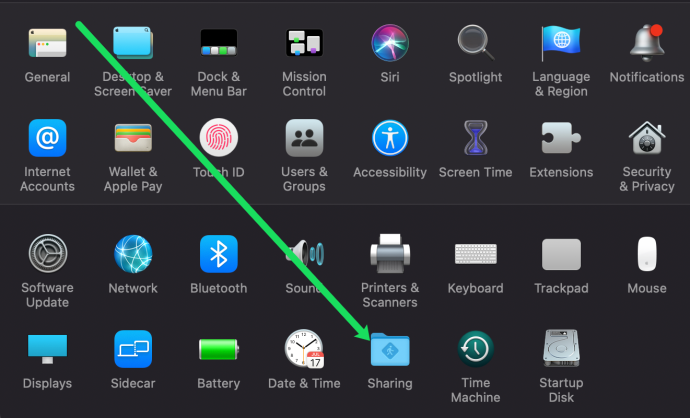
- yanındaki kutucuğu işaretleyin İnternet paylaşımı soldaki.
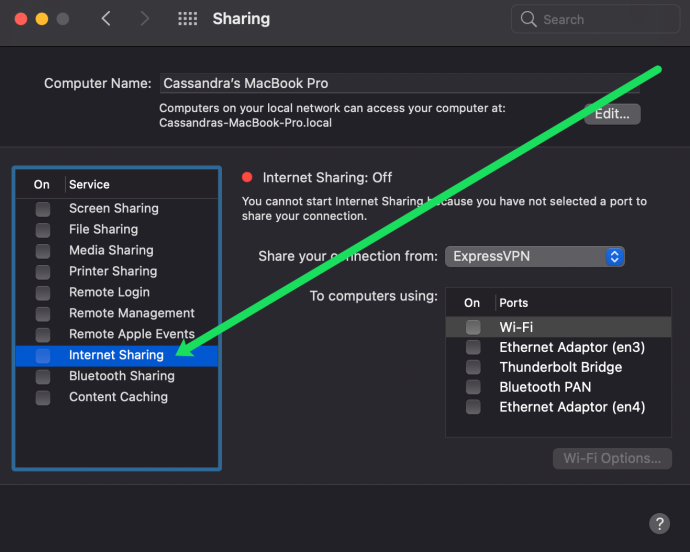
- Bitişik, yanında Bağlantınızı şuradan paylaşın: kurduğunuz VPN ağını seçin.
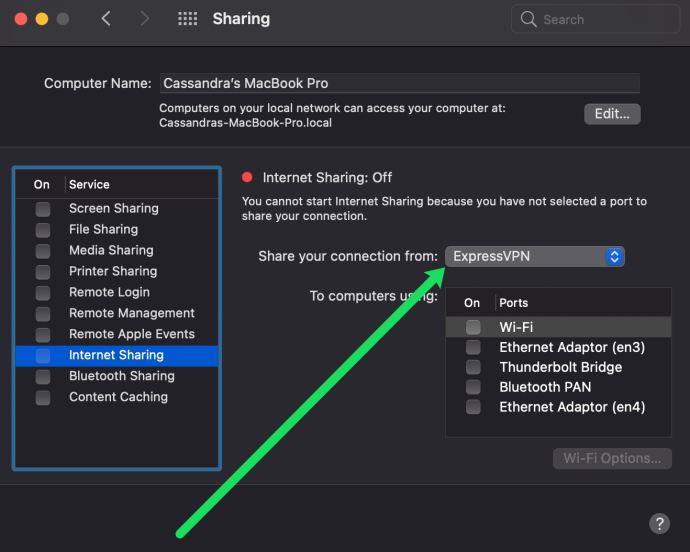
- Son olarak, kontrol edin Kablosuz internet yanındaki kutu Kullanarak bilgisayara:
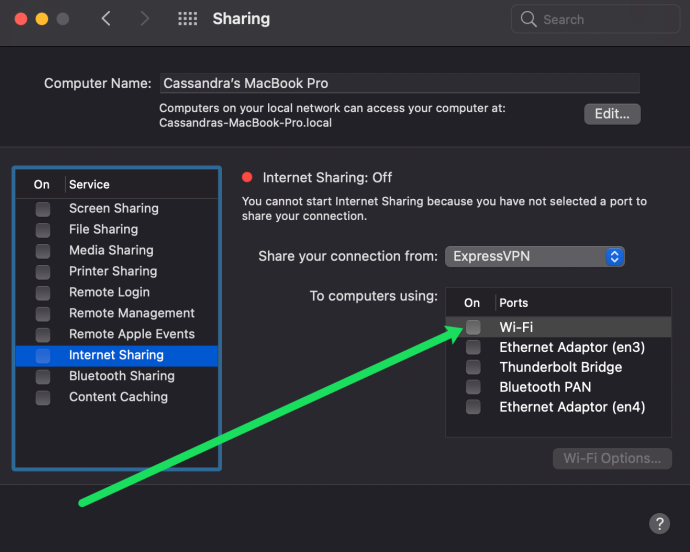
Artık akıllı telefonunuzdaki Google Home uygulamasına gidebilir ve az önce oluşturduğunuz Ağa bağlayabilirsiniz. Bağlantı kurulduğunda, bir VPN kisvesi altında Chromecast'inize içerik akışı yapabilirsiniz.
kendi çevrilmemiş sunucunuzu nasıl yaparsınız
Nasıl kurulur ExpressVPN Bir Bilgisayar Kullanarak Sanal Yönlendirici Kullanma
PC, VPN'iniz için sanal bir yönlendirici görevi görebileceğinden Mac'ten çok farklı değildir. Doğrudan VPN sağlayıcınızdan almanız gereken bazı bilgiler var. Verileri topladıktan sonra şu adımları izleyin:
- VPN'inizi PC'nize yükleyin. Ardından, hesabınızda oturum açın ve VPN'nizi kurun ve çalıştırın.
- Şimdi aç Ayarlar ve üzerine tıklayın Ağ ve İnternet.
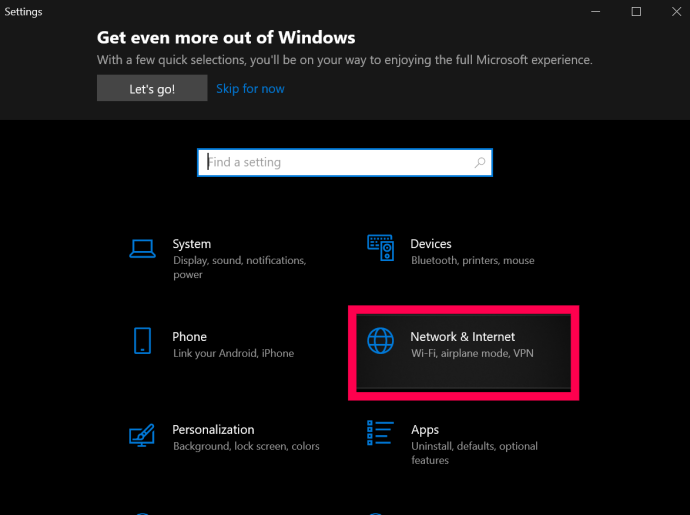
- Ardından, üzerine tıklayın Mobil Bağlantı Noktası , ekranın sol tarafındaki menüdedir.
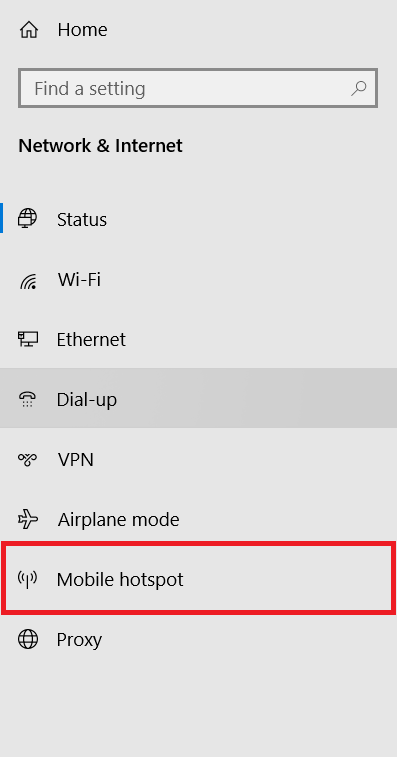
- Ardından, simgesine tıklayın İnternet bağlantımı diğer cihazlarla paylaş açmak için geçiş düğmesine basın.
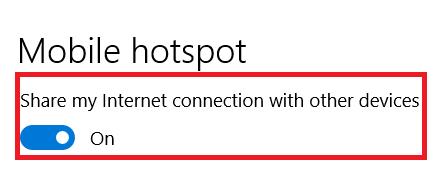
- Buradan, üzerine tıklayın Bağdaştırıcı seçeneklerini değiştir Ekranın sağ tarafındaki menüde.
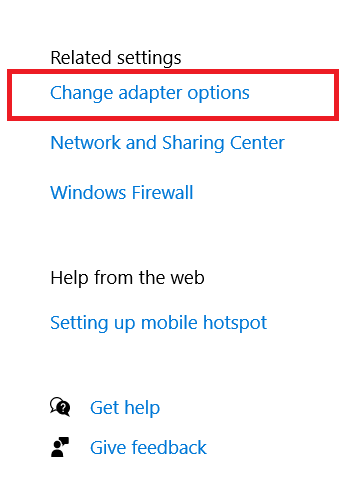
- Şimdi, VPN'niz için adaptöre sağ tıklayın ve Özellikleri .
- Ardından, üzerine tıklayın Paylaşım Yeni pencerenin üst kısmındaki sekme.

- Ardından, için onay kutusunu tıklayın Diğer ağ kullanıcılarının bu bilgisayarın internet bağlantısı üzerinden bağlanmasına izin ver ve ardından bağlantılar listesinden yeni oluşturduğunuz etkin noktanızı seçin.
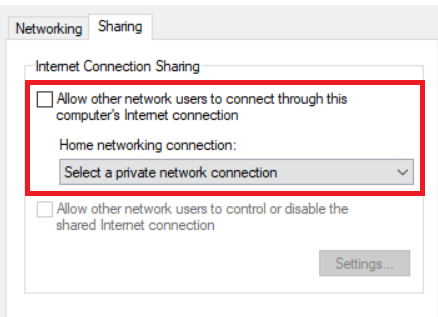
- Seçme TAMAM işiniz bittiğinde.
Artık Windows 10'da bir sanal yönlendirici kurdunuz.
Yönlendiricinizde bir VPN Kurma
Yönlendiricinizde bir VPN kurmak, sağlayıcınızdan VPN ayarlarını bilmenizi gerektirir. VPN sunucusunun URL'sine veya IP adresine, kullanıcı adınıza, şifrenize ve sağlayıcının kullandığı tüm güvenlik ayarlarına ihtiyacınız olacak. Bunların hepsi genellikle sağlayıcının web sitesinin hesap bölümünde olacaktır.
Çoğu iyi sağlayıcı, hizmetlerini yönlendiricinizde kurmak için kılavuzlar ve izlenecek yollar sunacaktır. Varsa onları takip etmek mantıklıdır. Bazı yönlendirici sağlayıcıları, yönlendiricinize yükleyebileceğiniz kendi donanım yazılımlarını sağlar, ancak yönlendiricinizin ne yaptığı üzerinde kontrolü elinde tuttuğu için bunun yerine yapılandırmayı kullanmanızı öneririm.
Tipik yönlendirici yapılandırması şöyle olmalıdır:
- VPN sağlayıcınız tarafından sağlanan DNS ve DHCP ayarlarını yönlendiriciye ekleyin.
- Devre dışı bırakmak IPv6 Eğer gerekliyse.
- Sağlayıcınızda mevcut olanlardan bir VPN sunucu adresi seçin.
- Seçme TCP veya UDP tünel protokolü olarak
- Bir şifreleme yöntemi (AES) seçin.
- VPN kullanıcı adınızı ve şifrenizi ekleyin.
Yönlendiricinizi kurmak için özel talimatları görmek için seçtiğiniz VPN'ye bakmak isteyeceksiniz. Bizim VPN'ler için en iyi seçim , ExpressVPN , talimatları var tam burada .
Google DNS'yi engelle
Ardından, Chromecast'in bir VPN üzerinden düzgün çalışması için Google DNS'yi engellemeniz gerekir. Bu daha çok yönlendirici yapılandırmasıdır, ancak çok basittir. Esasen Google DNS'yi atlayan statik bir rota oluşturursunuz. Yönlendiricinizde zaten Google DNS kullanıyorsanız bu çalışmaz. VPN üzerinden Chromecast kullanmak istiyorsanız, önce DNS'nizi değiştirmeniz gerekecektir.
Yine, yönlendirici yapılandırması üreticiler arasında farklılık gösterdiğinden spesifik olmak zordur, ancak Linksys yönlendiricimde bunu yapmak zorunda kaldım:
- Yönlendiricide oturum açın ve Bağlantı'yı ve ardından Gelişmiş Yönlendirme'yi seçin.
- Statik Rota Ekle'yi seçin ve buna bir ad verin.
- Hedef IP'yi 8.8.8.8 (Google DNS adresi) olarak ekleyin.
- Alt ağ maskesini 255.255.255.255 olarak ekleyin.
- Ağ geçidi adresini yönlendiricinizin IP adresi olarak ekleyin.
- Kaydet'i seçin.
- Google'ın diğer DNS adresi 8.8.4.4 için tekrarlayın
Bu yapılandırmayı kaydettikten sonra, Chromecast'inizi sorunsuz bir şekilde kullanarak akış gerçekleştirebilmelisiniz. Ayrıca tüm internet trafiğinizde gelişmiş güvenlikten yararlanacaksınız. ISS'niz, hükümetiniz ve çevrimiçi ne yaptığınızla ilgilenen herhangi biri artık ne yaptığınızı göremeyecek ve çevrimiçi gizliliğinizi geliştirmek için büyük bir adım attınız.

Google TV'li Chromecast
Yeni bir Chromecast aldığımızdan bu yana epey zaman geçti, ancak nihayet geçen sonbaharda Google'ın yeni akış çubuğunun lansmanını gördük. Hâlâ Chromecast olarak adlandırılmasına ve bildiğimiz ve sevdiğimiz klasik disk şeklini korumasına rağmen, bu baştan sona yeni bir cihazdır. Aslında, Google Cast yardımcı programını bir uzaktan kumanda ve Android TV tabanlı 'Google TV' adlı yepyeni bir arayüzle birleştirmek, Chromecast'te şimdiye kadar gördüğümüz en büyük değişikliktir.
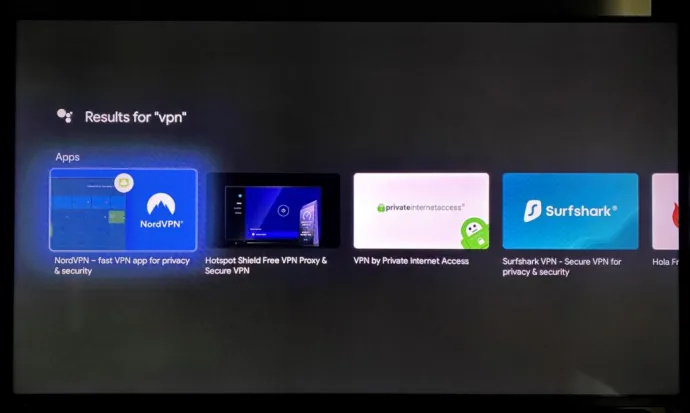
Android TV'ye aşina değilseniz, sorun değil - işte sizin için önemli olan şey. Bu yeni Chromecast'in (49 $ çalıştıran ve kutudan çıktığı haliyle 4K ve HDR'yi destekleyen, eski Chromecast Ultra'dan bir fiyat düşüşüne işaret eden) sahipleri Play Store'a erişebilir, bu da Google TV için bir dizi VPN indirmeyi mümkün kılar , dahil olmak üzere, ancak bunlarla sınırlı değildir:
- ExpressVPN
- NordVPN
- sörf köpekbalığı
- SiberGhost
- IPVanish
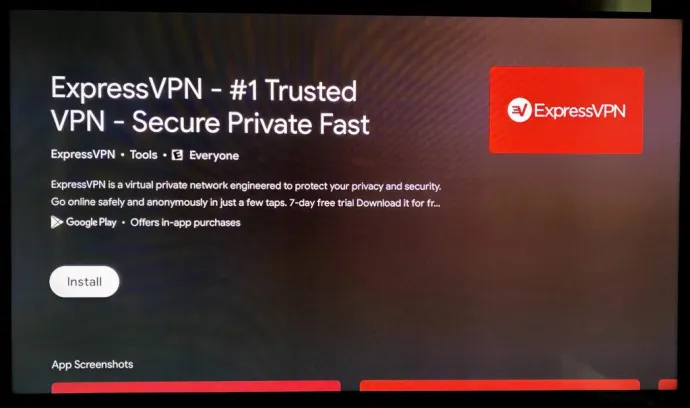
Bu, VPN'nizi harici yollarla kurmaya zorlanmak yerine, diğer birçok akıllı cihazda olduğu gibi Android üzerinden temel uygulamalara güvenebileceğiniz anlamına gelir. Bu kayda değer bir eklemedir ve Google'ın yeni Chromecast'ine yükseltmeyi çok daha cazip bir teklif haline getirir.
VPN Kullanırken Akılda Tutulması Gerekenler
VPN'lerin dezavantajı, VPN'yi yönlendirici düzeyinde devre dışı bırakmadığınız sürece tüm trafiğinizin VPN üzerinden yönlendirilecek olmasıdır. Çoğunlukla, bu herhangi bir soruna neden olmamalıdır, ancak farklı bir ülkede veya size yakın olmayan bir yerde bir VPN uç noktası seçerseniz, konuma duyarlı herhangi bir web sitesi karışır ve manuel müdahale gerektirir. Yine, bu sizin için bir sorun olmayabilir, ancak sonuçların farkında olmaya değer. Örneğin, çevrimiçi alışveriş yaparsanız, kendi ülkenizdekinden farklı listelemeler ve fiyatlar alabilirsiniz. Bu küçük bir sorundur - ve VPN'nizi kendi ülkenizde yönlendirmeye ayarlarsanız, sizin için hiç önemli olmayacak - ancak interneti nasıl kullandığınıza bağlı olarak akılda tutulması gereken bir şey.
VPN'lerin diğer ana dezavantajı, uç nokta konumlarınızdan gelir. VPN uç noktaları, güvenli tünelinizin bittiği ve standart bir internet bağlantısına geri döndüğü yerdir. Çoğu VPN sağlayıcı ülke genelinde yüzlerce uç nokta yayar, ancak yine de istikrarlı bir bağlantıda olduğunuzdan emin olmak iyi bir fikirdir. Diğer eyaletlere ve ülkelere ek olarak, şehrinizde veya bölgenizde uç noktaları olan bir VPN sağlayıcısı arayın. Bu şekilde maksimum yayılma elde edersiniz ve ihtiyaçlarınıza göre konumlarınızı seçebilirsiniz.
Hız, trafik yükü nedeniyle VPN ile ilgili bir sorundu. Bu, bir VPN'nin güvenliği tarafından üretilen ekstra verilerdir ve trafiğin daha fazla seyahat etmesi gerektiği gerçeğidir. Özellikle aşağıdaki gibi kaliteli bir VPN sağlayıcı kullanıyorsanız, bu artık daha az sorun teşkil ediyor. ExpressVPN . Alphr'ın buna yardımcı olacak bir VPN sağlayıcı seçmeyle ilgili bir sürü makalesi var.









